티스토리 뷰
시놀로지 나스 CPU 점유율 확인하는 방법
시놀로지 CPU 점유율 확인
시놀로지 나스는 시스템의 전반적인 성능과 상태를 모니터링하기 위한 도구를 제공합니다. "리소스 모니터"를 통해 CPU, GPU, 시스템 메모리, GPU 메모리, 네트워크, 디스크, 볼륨과 iSCSI 차트를 확인할 수 있는데요. 전반적인 시스템 사용량을 확인할 수 있습니다. 본 포스팅을 통해 "리소스 모니터"에서 제공하는 CPU 점유율을 확인해보고 그 외 시스템의 전반적인 상태를 확인해보겠습니다.
1. CPU 점유율 확인하기
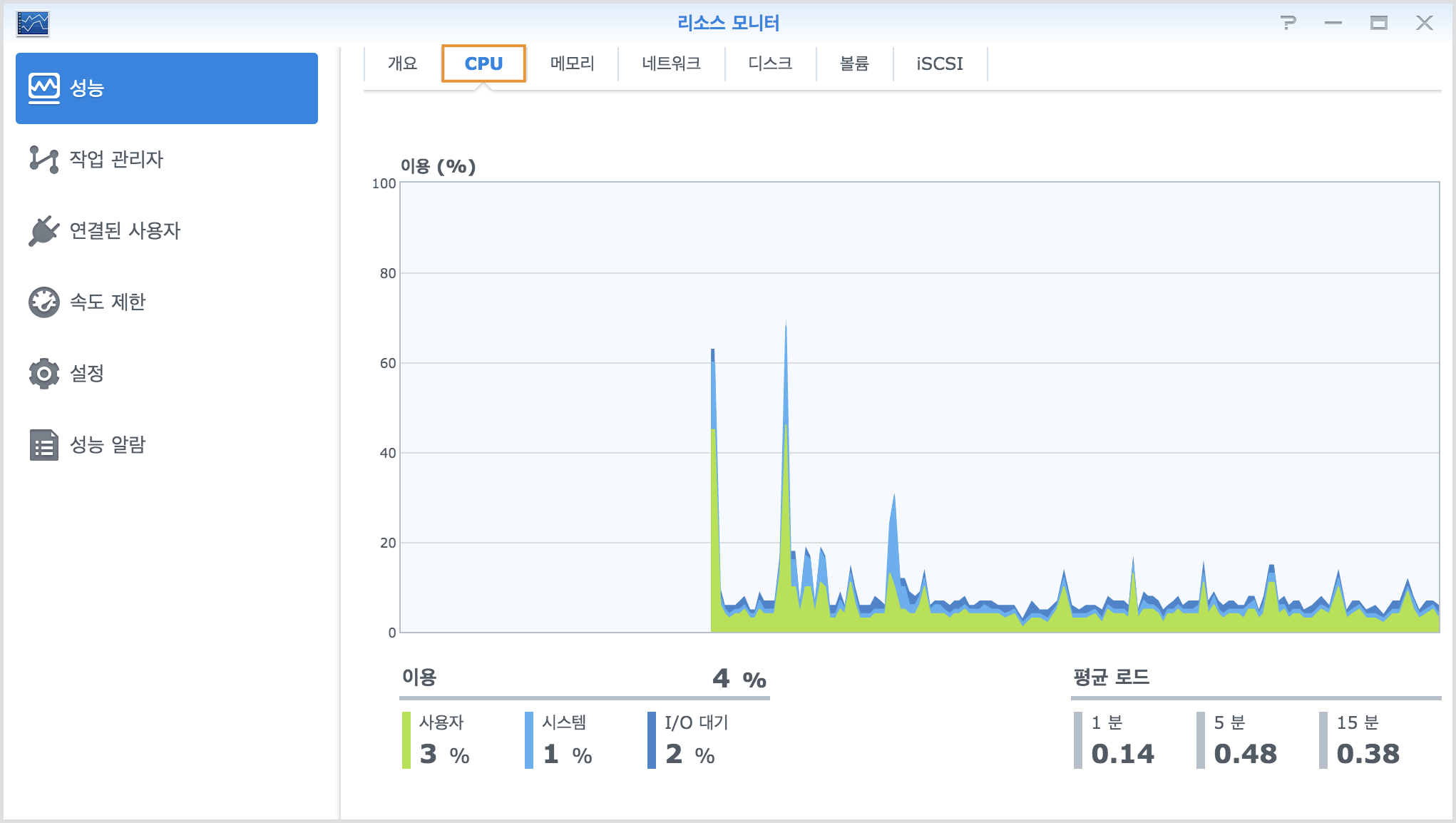
"리소스 모니터"는 기본 제공되는 프로그램이기 때문에 따로 설치할 필요 없이 패키지 전체 메뉴에서 찾을 수 있습니다. "리소스 모니터"를 실행하여 보이는 화면의 개요를 보면 주요 시스템의 전반적인 사용량을 확인할 수 있는데요. 좀 더 자세한 내용을 확인하기위해 CPU 탭으로 이동하여 보겠습니다. 이용률에 대한 그래프를 확인할 수 있습니다.
하단을 보면 이용과 평균로드에 대한 내용을 포함하고 있는데요. 용어를 간단히 설명하면 "사용자"는 사용자 응용 프로그램을 실행하기 위해 사용된 CPU를 백분율로 표시하여 보여주고 있습니다. "시스템"은 핵심 시스템 즉, 하드웨어와 소프트웨어의 IRQ에 사용된 CPU를 백분율로 표시합니다. "I/O 대기"는 입출력 대기 시 사용된 CPU 상태를 나타냅니다. "이용"은 사용자와 시스템에 대한 CPU 사용량의 합계를 나타내는데요. 필자의 나스는 시스템과 사용자의 사용량에 대한 리소스가 거의 없는 상태이므로 낮은 이용률을 보이고 있습니다.
2. 시스템 메모리 사용량 확인하기

물리적인 메모리의 전반적인 메모리 사용량과 스왑 공간을 그래프를 통해 보여줍니다. 시스템 메모리의 경우 자주 사용하는 데이터를 하드디스크를 거치지 않고 캐시에 저장하기 때문에 사용량이 높게 유지되어 보일 수 있지만 높다고 걱정할 필요가 없습니다. 전체 메모리가 부족하면 부족한 메모리의 공간을 확보하기 위해 캐시 메모리가 해제될 수 있습니다.

또 하나는 스왑 공간인데요. 스왑 공간 사용량이 많다면 시스템 메모리가 부족하다는 것을 나타내며 시스템 성능도 영향을 받게 됩니다. 따라서 상단 드롭다운 메뉴의 스왑을 선택하여 스왑 인과 스왑 아웃 속도를 확인하여 체크해주는 것이 좋습니다.
3. 네트워크 사용량 확인하기

네트워크 흐름 차트는 전송 또는 수신된 데이터를 초당 KB로 표시합니다. PPPoE가 연결되면 차트에 전송 속도도 표시됩니다.
4. 디스크 사용량 확인하기

차트 맨 위에 있는 드롭다운 메뉴를 클릭하면 전체 디스크 사용률, 전송 속도와 IOPS를 확인할 수 있습니다. 또한 모두 보기 버튼을 클릭하면 각 드라이브의 전송 속도를 확인해볼 수 있으니 실제 파일 전송 시 사용량과 속도 점검을 하기에 유용합니다.
시놀로지 나스에서 제공하는 "리소스 모니터" 도구를 통해 시스템의 전반적인 사용량을 확인해볼 수 있었는데요. 대용량의 파일 전송, 다중 사용자의 높은 이용률 기타 프로그램 이용률이 높다면 시스템의 성능 저하를 불러일으킬 수 있습니다. "리소스 모니터"를 참고하여 점검해본다면 성능 저하를 일으키는 원인이 무엇인지 파악하고 문제를 해결하는데 도움이 되리라 생각합니다!

